
Tabla de contenido:
- Autor John Day [email protected].
- Public 2024-01-30 08:44.
- Última modificación 2025-01-23 14:40.

Después de completar este tutorial, aprenderá cómo puede detectar cambios en los niveles de luz a su alrededor. Kuman proporcionó las piezas para este proyecto. Puede encontrarlos en su Arduino UNO Starter Kit.
Paso 1: Piezas necesarias

- Placa Arduino (estoy usando un UNO)
- Tablero de circuitos
- LDR
- LED (el color no importa)
- Resistencia de 10k ohmios
- Resistencia de 220 ohmios
- 5 cables de puente
Podrás comprar los componentes que he usado en allchips.ai
Su tienda estará lista a finales de enero. ¡Manténganse al tanto
Paso 2: hacer las conexiones necesarias

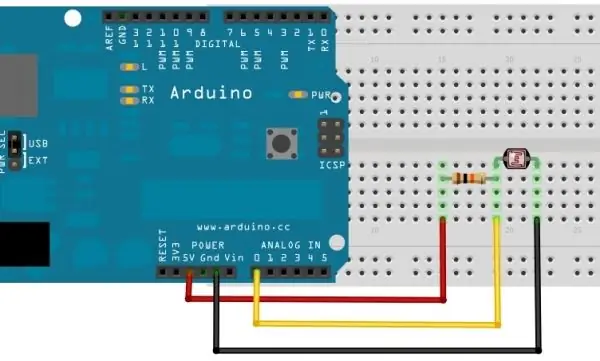
Empiece por conectar el LED. El cable más corto del LED (cátodo, -) se conecta a tierra del Arduino (GND). El extremo más largo (ánodo, +) se conecta a un extremo de la resistencia de 220 ohmios, y el otro extremo va al Pin digital 13 del Arduino. El LED ahora está conectado.
Ahora continuamos con el LDR. Uno de sus extremos se conecta a 5V y el otro a GND usando la resistencia de 10k. Por último, conecte la misma fila (que va a tierra) al Pin analógico A0 del Arduino. ¡Haga esta conexión después de la resistencia! Puede utilizar la segunda imagen de arriba como referencia.
Paso 3: carga del código y finalización

Conecte la placa Arduino a su PC y cargue este código. Puede modificarlo para adaptarlo a sus necesidades. Por ejemplo, puede cambiar el valor en el que se enciende el LED o los pines según las conexiones que haya realizado. Aquí hay un video simple que muestra el proyecto en acción:
Recomendado:
Detección de movimiento y oscuridad de luz nocturna - Sin micro: 7 pasos (con imágenes)

Detección de movimiento de luz nocturna y oscuridad - Sin micro: este instructivo trata sobre evitar que te golpees el dedo del pie cuando caminas por una habitación oscura. Podría decir que es por su propia seguridad si se levanta por la noche y trata de llegar a la puerta de manera segura. Por supuesto, podrías usar una lámpara de noche o la luz principal
Luz nocturna LED para cama con detección de movimiento automática para bricolaje: 6 pasos (con imágenes)

Luz nocturna LED para cama con detección automática de movimiento de bricolaje: Hola, chicos bienvenidos a otro instructivo que siempre lo ayudará en su vida cotidiana y agregará una conveniencia para hacer su vida más fácil. Esto podría ser a veces un salvavidas en el caso de las personas mayores que tienen que luchar para levantarse de la cama
Sombrero parlante con detección de sacudidas con Circuit Playground Express: 12 pasos (con imágenes)

Shake Detecting Talking Hat con Circuit Playground Express: ¡Este sencillo y rápido tutorial te enseña cómo hacer un sombrero parlante! Respondería con una respuesta cuidadosamente procesada cuando "hicieras" una pregunta, y tal vez podría ayudarte a decidir si tienes alguna preocupación o problema. En mi clase de Wearable Tech, yo
Luz de bicicleta muy brillante con PCB de panel de luz personalizado: 8 pasos (con imágenes)

Luz de bicicleta muy brillante con PCB de panel de luz personalizado: si tiene una bicicleta, entonces sabe cuán desagradables pueden ser los baches en sus neumáticos y su cuerpo. Ya tuve suficiente de volar mis neumáticos, así que decidí diseñar mi propio panel LED con la intención de usarlo como luz de bicicleta. Uno que se enfoca en ser E
Sable de luz basado en Arduino con efectos de luz y sonido: 14 pasos (con imágenes)

Sable de luz basado en Arduino con efectos de luz y sonido: ¡Hola jedi! ¡Este instructivo trata de hacer un sable de luz, que se ve, suena y funciona como uno en la película! La única diferencia: no puede cortar metal: (este dispositivo está basado en la plataforma Arduino, y le doy muchas características y funciones, es
